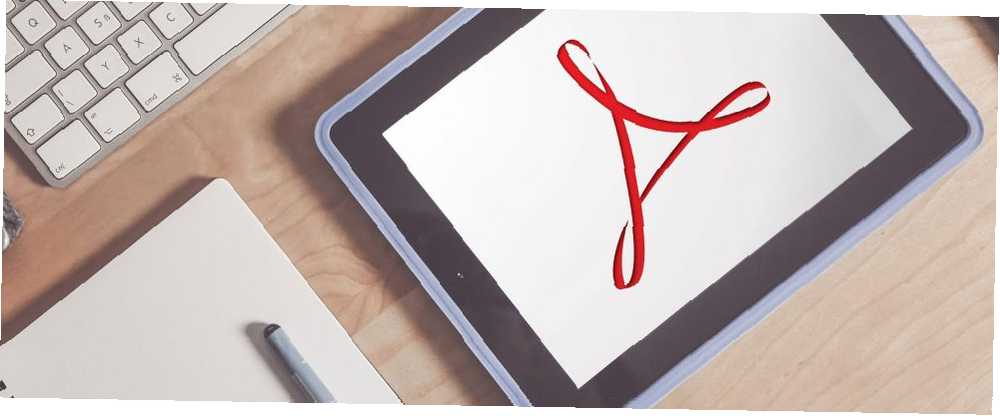
Harry James
0
2883
131
PDF dosyaları o kadar yaygınlaştı ki, hemen hemen herkes bunları kullanıyor. Muhtemelen bir kaç isim için makbuzlar, sözleşmeler, kimlik kartları ve bildirimler gibi her türlü bilgi için onları alırsınız..
Bu nedenle, iPhone veya iPad'inizi kullanırken PDF'lerin nasıl yönetileceğini bilmek önemlidir. Bunları kaydetmek, paylaşmak, imzalamak, düzenlemek veya yazdırmak istiyorsanız, cihazınızdaki PDF dosyalarını yönetmenin bazı basit yolları.
PDF'leri iPhone veya iPad'inize Kaydetme
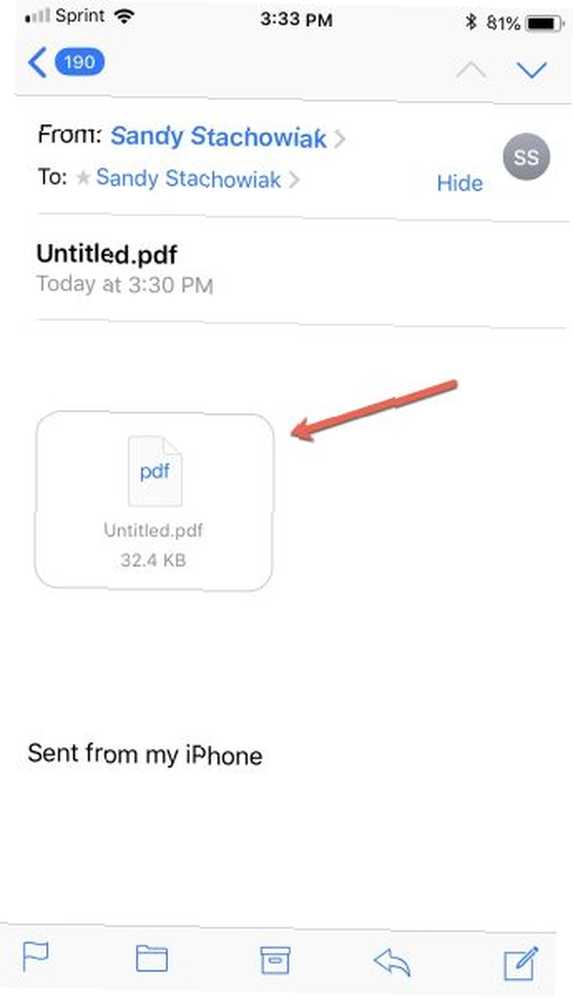
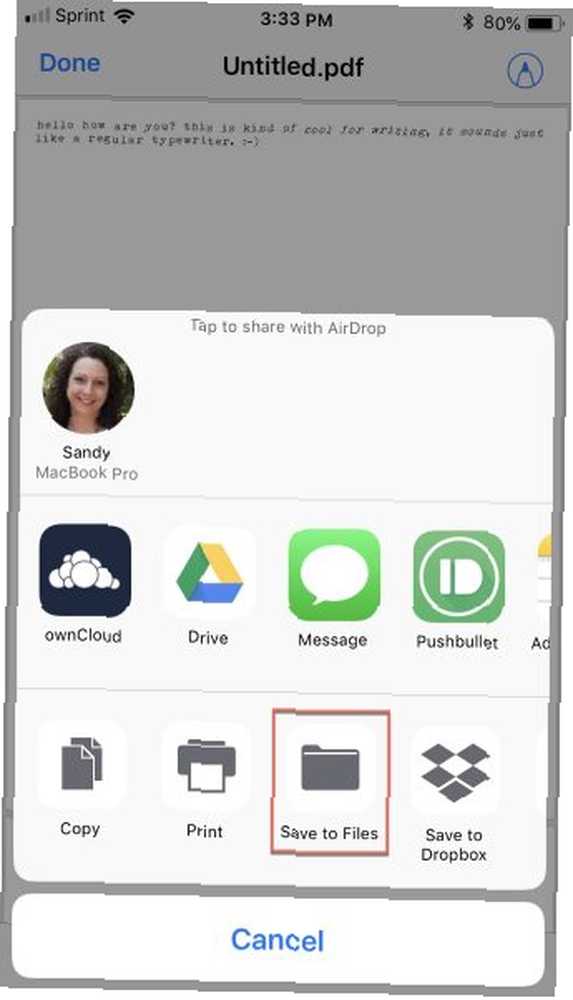
Bir PDF dosyasını e-postayla alırsanız, cihazınıza kaydetmek kolaydır. E-posta uygulamaları farklı olabileceğinden, bu örnekte iOS Posta uygulamasını kullanacağız.
Ancak, kullandığınız e-posta uygulamasıyla aynı tasarruf seçeneklerine sahip olacaksınız:
- Posta uygulamasında PDF'yi içeren mesajı açın..
- E-posta gövdesinde görüntülenen PDF dosyasına dokunun. Cihazınız Zorla Dokun'u destekliyorsa, dosyayı açmak için tuşuna ve ardından uzun süre basabilirsiniz..
- PDF açıldığında, Pay.
- Cihazınıza kurduğunuz seçeneklere bağlı olarak, seçiminizi Dropbox veya Google Drive gibi görünen servislerden yapın. Dosyayı yerel olarak cihazınıza kaydetmek için, simgesine dokunabilirsiniz. Dosyalara Kaydet, klasör konumunu seçin, Eklemek, ve doküman cihazınıza kaydedilecektir. Dosyalar.
İPhone'unuzdan veya iPad'inizden PDF Paylaşma
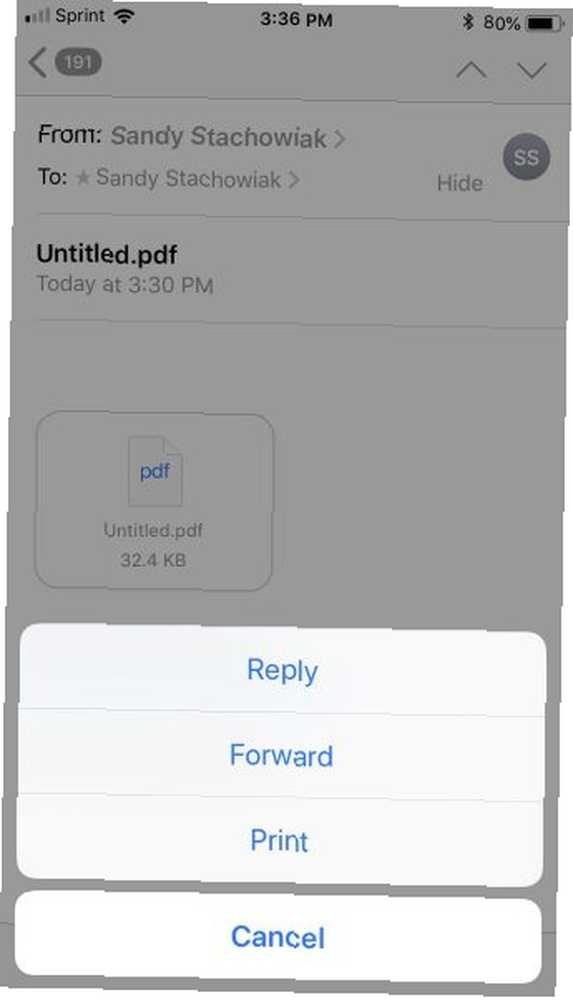
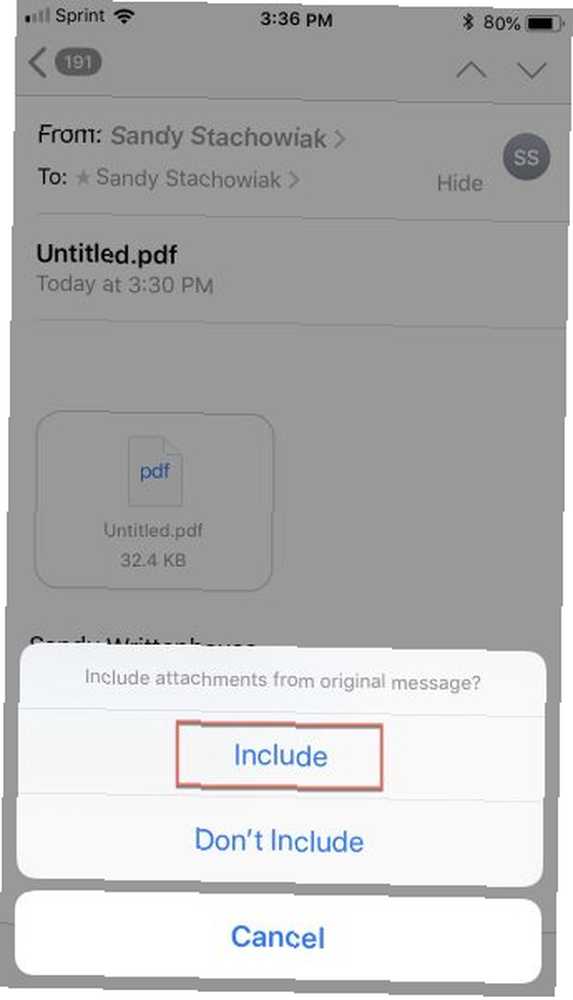
Bir PDF dosyasını paylaşmak, kaydetmek kadar basittir. Yukarıdakilerle aynı adımları takip edin ve Facebook veya Mesajlar uygulaması gibi paylaşım seçeneğini seçin.
PDF'yi Dosyalar uygulamanıza kaydettiyseniz ve paylaşmaya karar verirseniz, bunu doğrudan oradan yapabilirsiniz:
- Açık Dosyalar.
- Paylaşmak istediğiniz PDF dosyasını seçin.
- Dokunun Pay düğmesine basın ve istediğiniz paylaşım seçeneğini seçin. Dosyanızı paylaşma istemleriyle devam edin (bunlar seçtiğiniz paylaşım seçeneğine bağlı olacaktır).
Dosyayı bir yönlendirme e-postasıyla paylaşmak istiyorsanız, iOS Mail uygulamasını kullanan adımlar. Farklı bir e-posta uygulaması kullanıyorsanız, oldukça benzer olması gerekir..
- Posta uygulamasında PDF'yi içeren mesajı açın..
- Dokunun Cevap / İleri / Baskı e-postadaki düğmeyi seçip ileri.
- Açılan pencerede Dahil etmek dosya ekini dahil etmek.
- Bir kişi seçip mesaj ekleyerek e-postanıza devam edin. İşiniz bittiğinde, simgesine dokunun. göndermek.
İPhone veya iPad'inizden PDF Yazdırma
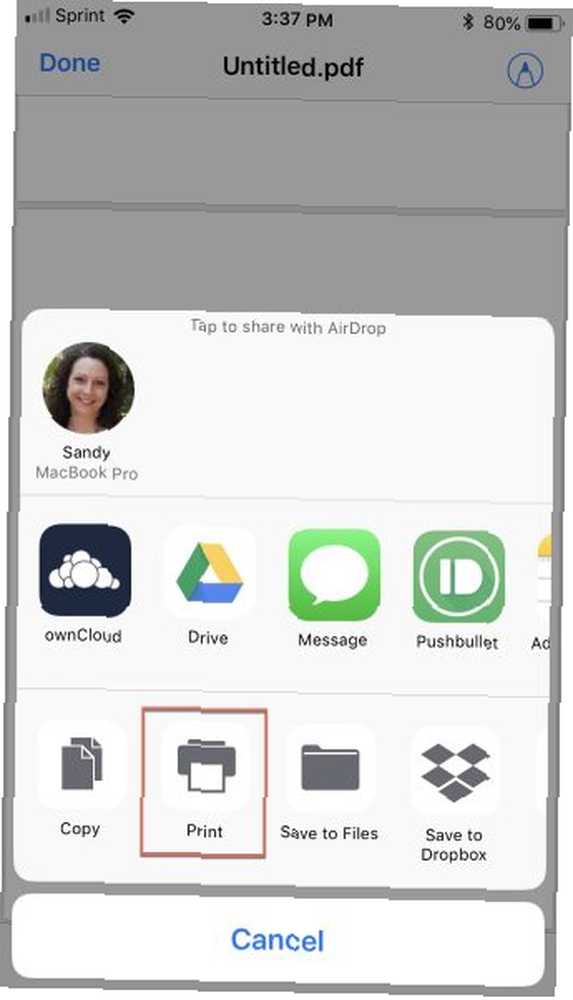
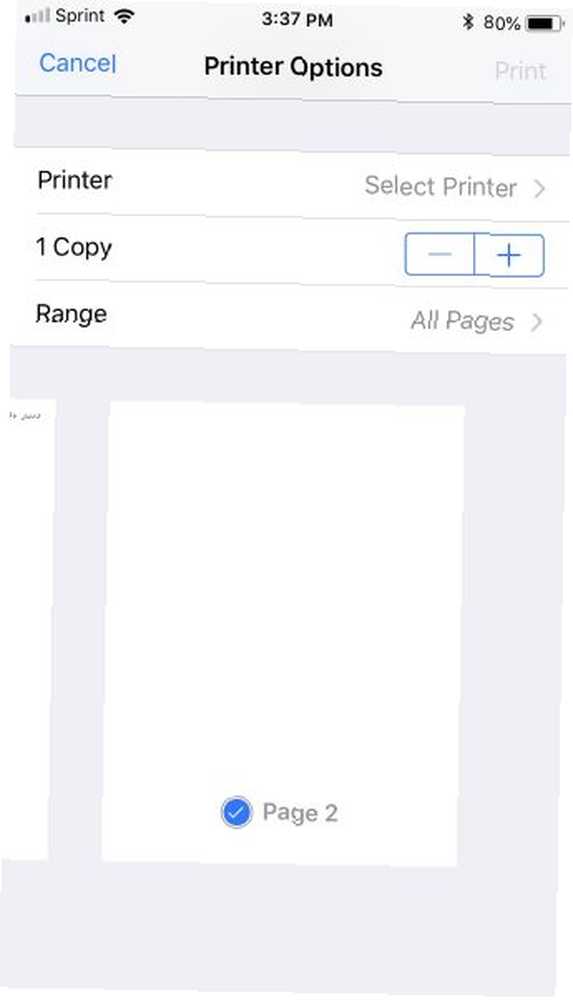
Aygıtınıza bir PDF yazdırmak, dosyayı kaydetmek veya paylaşmakla aynı adımları izler. Ayrıca, iPhone veya iPad'inizden yazdırmak için eksiksiz kılavuzumuza göz attığınızdan emin olun..
- Dosyayı e-postanızdan açın veya Dosyalar.
- musluk Pay.
- seçmek baskı.
- Bir yazıcı seçin, ardından yazdırılacak kopya sayısını ve sayfa aralığını seçin.
- musluk baskı İşlemi tamamlamak için sağ üstte.
İPhone veya iPad'inizdeki PDF'lere Açıklama Ekleme
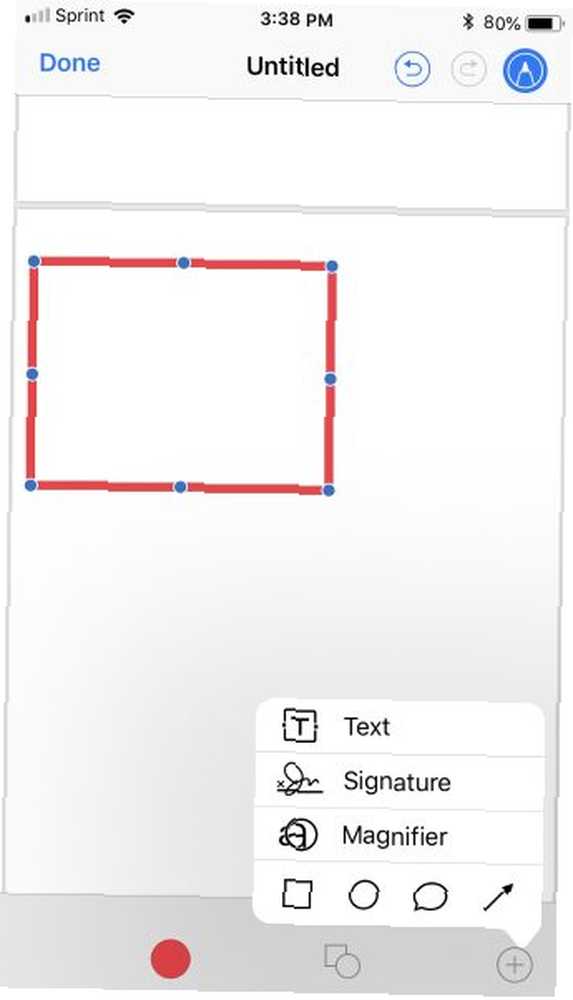
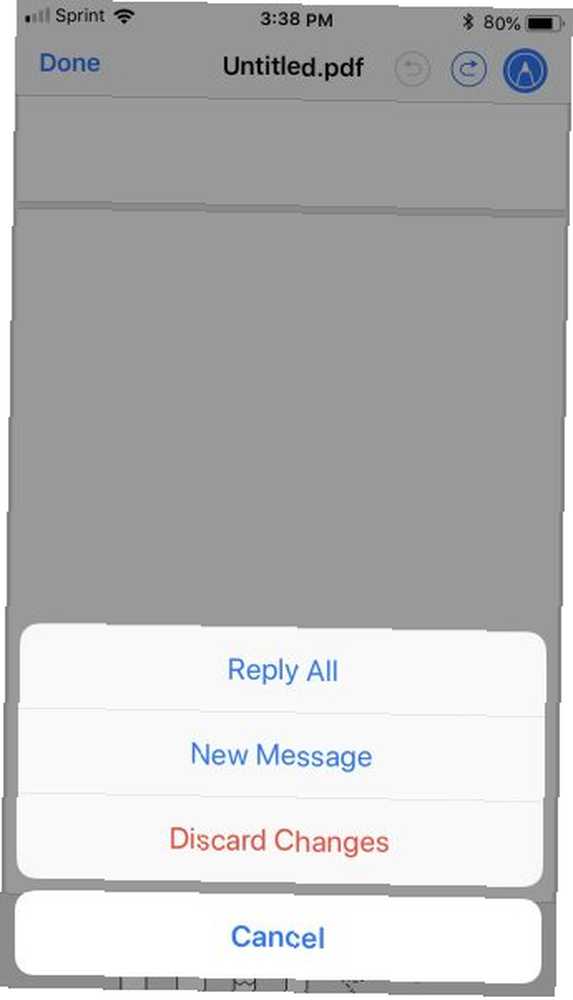
App Store'da belge ve resimlere açıklama eklemek için pek çok güçlü uygulama olsa da, cihazınızda bunu yapmak için yerleşik bir seçenek vardır:
- Dosyayı e-postanızdan açın veya Dosyalar.
- Dokunun Biçimlendirme sağ üstteki düğme.
- Ek açıklama araçlarını alttan seçin ve kullanın.
- musluk tamam.
Not: Dosyayı Posta uygulamasından açtıysanız, seçmeniz istenir Hepsini cevapla, Yeni Mesaj, veya Değişiklikleri gözardı et. Bu açıklamalı sürümü alıcılarınıza gönderir.
Dosyayı yalnızca kendi kullanımınız için açıklama eklemek için önce kaydetmeniz gerekir. Ardından yukarıdaki adımları izleyin ve öğesine dokunduğunuzda tamam, kaydedilmiş sürüm Dosyalar Uygulamanın.
İPhone veya iPad'de PDF Düzenleme veya İmzalama
Cihazınızdaki bir belgeye hızlı bir şekilde not ekleyebilseniz de, bir PDF'yi düzenleme veya imzalama PDF Nasıl İmzalanır: Elektronik İmzalar İçin En İyi Araçlar PDF Nasıl İmzalanır: Elektronik İmzalar İçin En İyi Araçlar PDF'yi elektronik olarak imzalamanız mı gerekir? PDF belgelerini bilgisayarınızdan veya telefonunuzdan imzalamak için en iyi araçlar. biraz daha zorlu. Şu anda bunu yapmak için yerleşik bir özellik bulunmadığından, üçüncü parti bir uygulamaya güvenmeniz gerekecek. İşte kontrol etmeniz gereken birkaç uygulama.
PDFfiller
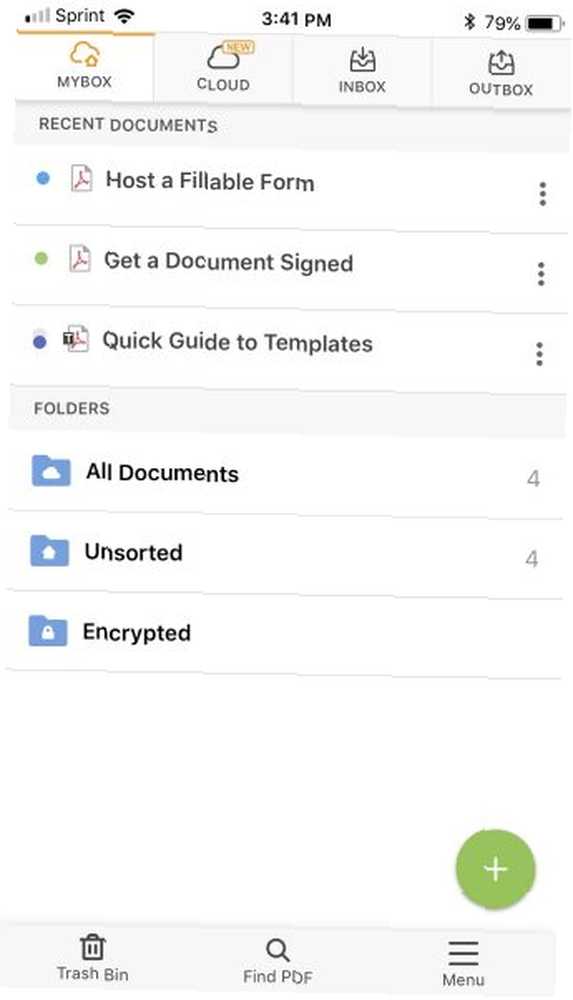
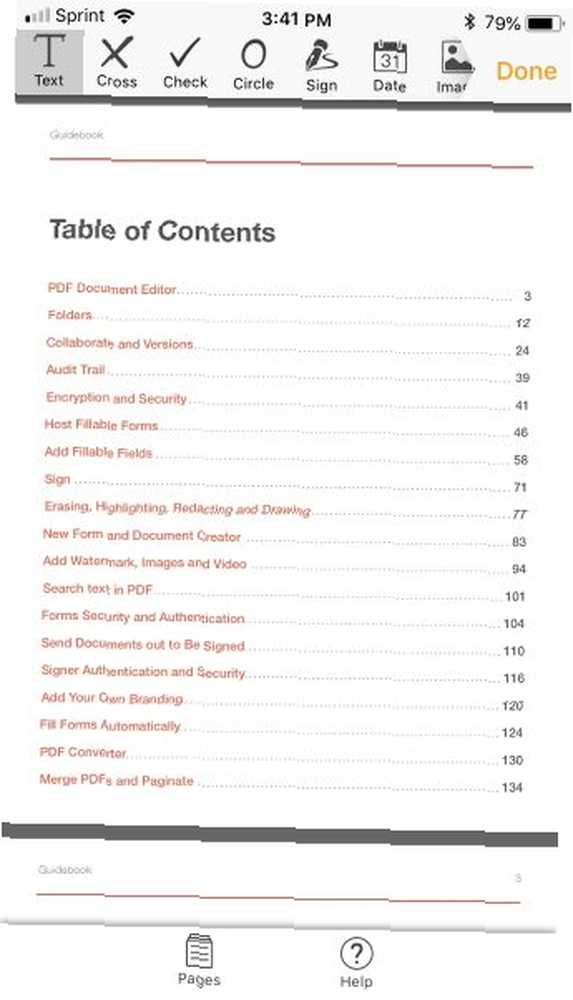
PDFfiller, çeşitli PDF özellikleri sunar. PDFfiller, Düzenleme, İmzalama ve Dosyalama için Komple PDF Çözümüdür. PDFfiller, Düzenleme, İmzalama ve Dosyalama için Komple PDF Çözümüdür. Her serbest veya işyerinin bir doküman yönetim hizmetine ihtiyacı vardır. PDFfiller, kağıt imza sıkıntısını ortadan kaldırmak için prömiyer çözümdür ve ekonomiktir. İşte hepsi bununla ilgili. : PDF dosyalarını düzenleyebilir, imzalayabilir, açıklama ekleyebilir, dönüştürebilir ve hatta şifreleyebilirsiniz. Uygulamanın kullanımı kolaydır, dosyaları klasörler halinde düzenlemenizi sağlar ve Dropbox, Google Drive, Box ve OneDrive'a bağlanır.
Hizmeti 30 gün boyunca ücretsiz olarak deneyebilir ve ardından PDFfiller'ın ücretli planlarını inceleyebilirsiniz. PDF dosyalarıyla sıkça çalışıyorsanız, gönderip alsanız da, bu planlardan biri tam da ihtiyacınız olana sahip olabilir..
İndir: PDFfiller (Ücretsiz deneme, abonelik gerekli)
Adobe Doldur ve İmzala
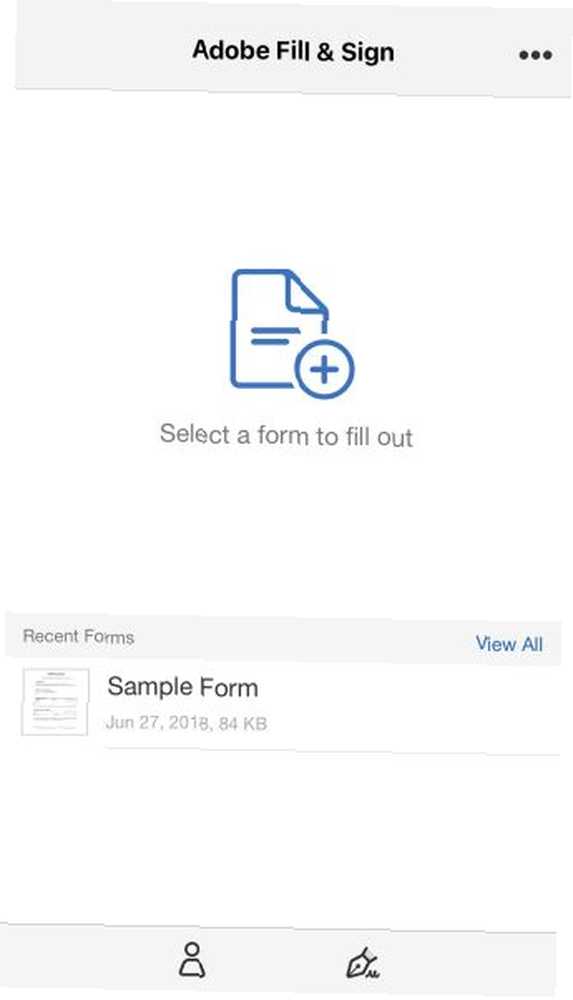
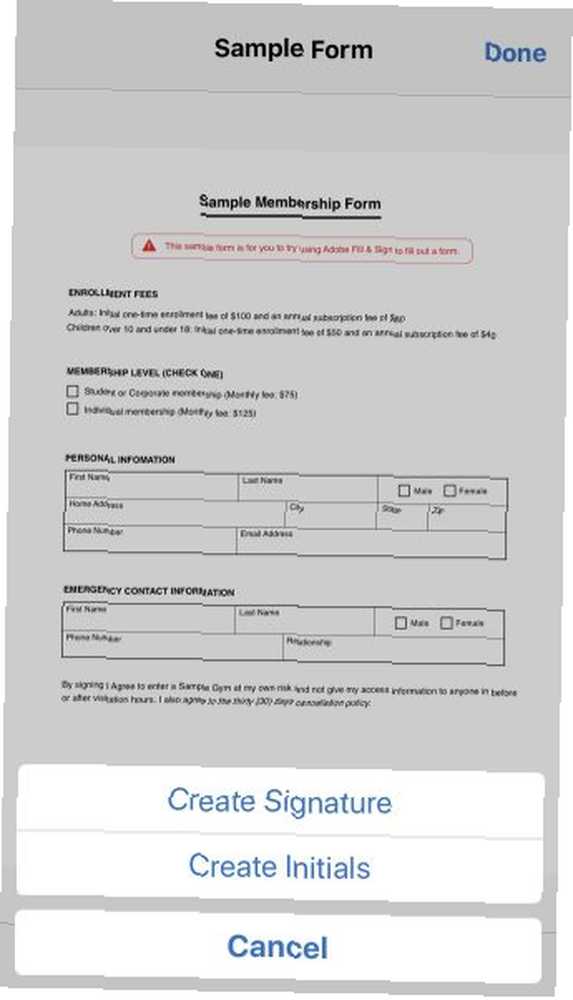
Adobe Fill & Sign, adın ima ettiği şeyi yapar. PDF formlarını uygulama ile doldurup imzalayabilirsiniz. Başlamak için, bir formu açmak için uygulamanın en üstündeki ekrana dokunmanız yeterlidir. Konumu bir e-posta eki, web veya Dosyalar uygulamanız gibi seçeneklerden seçebilirsiniz..
Gelecekteki formlar için bilgilerinizi kaydetmek, yeniden kullanabileceğiniz bir imza veya baş harfler oluşturmak ve tamamlanmış formu kaydetmek veya paylaşmak için uygulama içi profili tamamlayın. Adobe Fill & Sign ile yapmak çok kolay.
İndir: Adobe Doldur ve İmzala (Ücretsiz)
Adobe Acrobat okuyucu
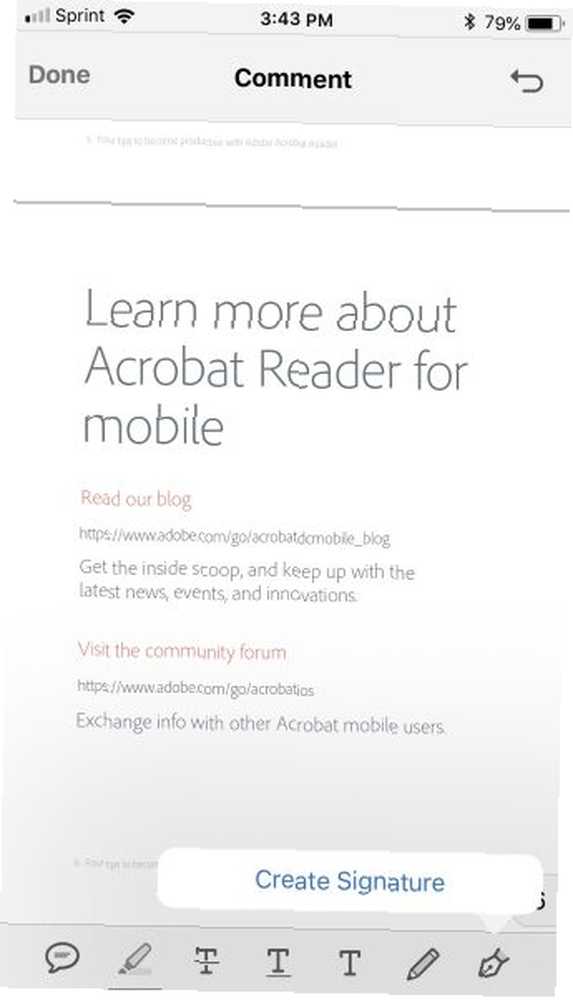
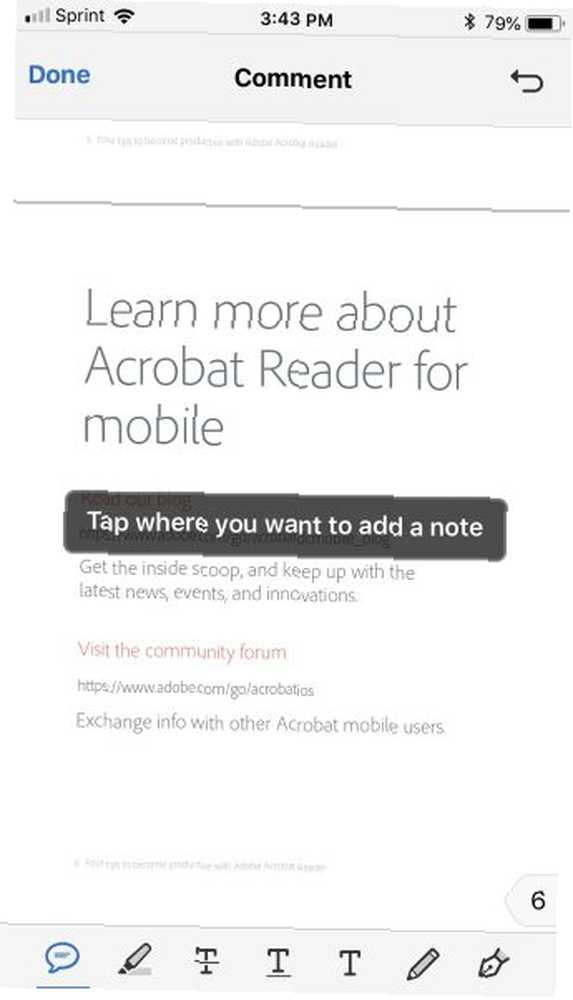
Adobe Acrobat Reader, yalnızca PDF okumanın ötesinde size ekstra özellikler sunar. Yorum ekleyebilir, not ekleyebilir, çizebilir ve metin ekleyebilirsiniz. Ayrıca, belgelere eklemek için bir imza oluşturabilirsiniz..
Adobe Acrobat Reader uygulamasını kullanmak için bir hesap oluşturmanız gerekir, ancak bunu yapmak ücretsizdir ve Google veya Facebook hesabınızla çalışır. PDF dosyaları oluşturmak veya dışa aktarmakla ilgileniyorsanız, bu özellikler için uygulama içi satın alımlara bakın..
İndir: Adobe Acrobat Reader (Ücretsiz abonelik mevcut)
Artık iPhone'larda ve iPad'lerde bir PDF Master'sınız
İPhone ve iPad'deki PDF dosyalarıyla çalışmanın bu basit yolları kullanışlı olabilir. Bir sonraki PDF dosyası geldiğinde korumaya kapılmayın. Bu adımları kaydedin, uygulamaları inceleyin ve bir sonraki PDF'ye hazır olun.
PDF'lere genel bakış kılavuzumuzu ve sesli okunan herhangi bir şeyi nasıl dinleyeceğinizi de okuyabilirsiniz. İPhone'unuzu Her Şeyi Okuyarak Okumadan Yoruldunuz mu? İPhone'unuzun Size Her Şeyi Okumasını Sağlayın Okumak için tembel misiniz? Neden iPhone'unuzun sizin için okumasını istemiyorsunuz? PDF'ler dahil, iOS cihazınızda.











